概述
title: zbrush-拓扑低模
categories: ZBrush
tags: [art, zbrush, ta, topology, 拓扑]
date: 2019-01-03 17:03:18
comments: false
zbrush-拓扑低模. 国外的这篇 3D Character Creation Retopologizing For Animation 教程还不错, 比较全面的讲解了几种常用的拓扑方式.
油管上没有找到整套教程. 官网 传送门. B站上也有 传送门, 不过缺少两集, 但也不碍事.
zshpere 方式拓扑
这种方式优点是 局部网格可控性高. 缺点是 速度慢, 效率低
相关资料
- zbrush topology 流程參考 - https://www.youtube.com/watch?v=FDL4uB96NQs
- Zbrush face retopology (Timelapse) - https://www.youtube.com/watch?v=voXsuYJkU4k (采用的是方式2, 现在脸部画好要拓扑的线)
- 次世代游戏建模技巧全解 - https://blog.csdn.net/pizi0475/article/details/8032559
拓扑方式1
这种是先 zshpere, 再选择模型, 缺点是拓扑时可以 看到 背面的线
-
开启拓扑模式, 一定要在 zshpere 下, 才有拓扑工具

-
选择需要拓扑的模型
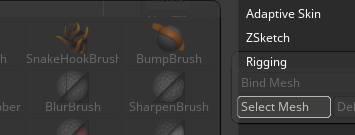
-
开启拓扑模式
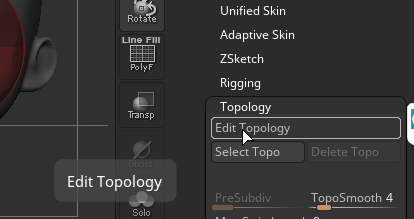
-
预览按 A 键, 再按则取消预览
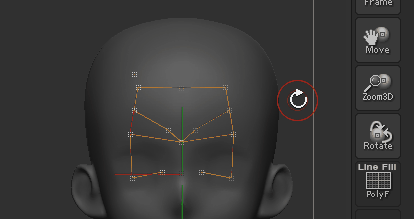
-
预览后有很多小洞, 这里可以调节. 将 dynaMesh resolution 设为 0
density 则可以增加 细分 级别
按 shift + f 可以查看预览模式下的 线框

-
-
编辑模式下, 按住 alt, 点击选择线, 可以删除连线
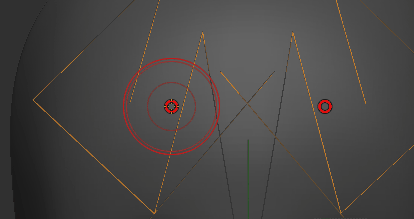
-
-
拓扑好之后, 将模型生成新的模型

就回生成一个 Skin_xxx 的拓扑模型, 会有细分级别
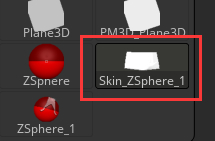
拓扑方式2 (建议)
这种是先 选择模型, 再插入 zshpere, 优点是拓扑时可以 隐藏 背面的线.
-
最好先使用 mask pen 进行标记好要拓扑的线条, 然后照着线条拓扑即可.
更正 : 不是是用 mask pen , 而是使用 polypaint

-
先选择模型, 然后在 subtool 中直接 insert 一个 zshpere

-
其余操作参照方式1, 但是如果想按 A键 预览时, 需要手动隐藏一下原模型,
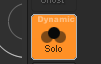
选择点
编辑中在空白处点了一下就是取消选择, 要再次选中某个点时. 亦或者想要直接选择某个点开始拓扑,
需要按住 ctrl 键, 然后点击选择, 选择完松开 ctrl 键, 继续在模型上点击进行拓扑
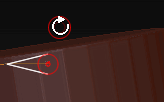
ps : 如果不按住 ctrl 键直接点击则是创建新点.
移动点
- 按 w 键切到移动状态. 直接选择点即可移动
- 移动完后按 q 键 切到绘画模式, 继续拓扑
踩坑
-
如果在方式2下, 选中 zsphere 开始拓扑时看不见模型, 可能是开启了 solo
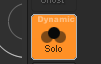
-
不管是 选择点 或者 移动点, 都需要在开启编辑拓扑的模式下才能进行. tool -> topology -> edit topology
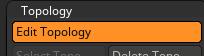
zremesher 方式拓扑 (建议)
这种方式可以快速 拓扑 出低模. 不用使用 zshpere 手动一点点的标记拓扑网格. 优点是 速度快,效率高. 虽然局部可控性没有 zshpere 灵活. 但可以通过 涂鸦 方式指定区域是否 高低细分.
说明
参考 : 3D Character Creation Retopologizing For Animation 中的 Zremesher 视频教程
tool -> geometry -> zremesher

-
target polgyons count : 这个数值 5 代表目的生成面数为 5k * 2 个多边形
-
harf, same, double : 分别代表目的多边形面数为 一半, 相同, 双倍. 高亮后 target polygons count 则无效
- adapt 按钮高亮代表使用线面 自适应大小 adaptive size. 这里为 50
-
use polypaint : 高亮时, 表示使用颜色标记 哪些区域需要 高低细分. 红色 区域为 高细分, 蓝色 区域为 低细分
使用流程
-
先clone一份需要拓扑的高模. tool -> clone. 因为 zremesher 是直接在该模型上做自动拓扑的.
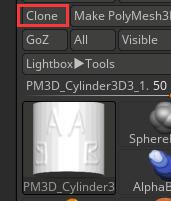
-
选择 zremesherGuides 笔刷. 这个笔刷是引导 zremesher 自动拓扑, 然计算出来的结果更符合预期的布线

-
框选区域. 按住鼠标左键, 拖动框选一个区域
调整 draw size 可以调节分段数大小
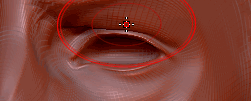
-
删除线. 按住 alt 键, 画出穿过 要删除线 的线
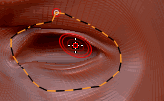
-
-
布线引导. 这里使用了 涂鸦了 高低细分区域 ( 可以参考: 指定区域高低细分 ).

-
在 zremesher 中打开 use polypaint , 然后点击 zremesher .

下图是没有布线引导的. 可以对比一下

指定区域高低细分
-
shift + f 打开线框. 原模型的布线情况
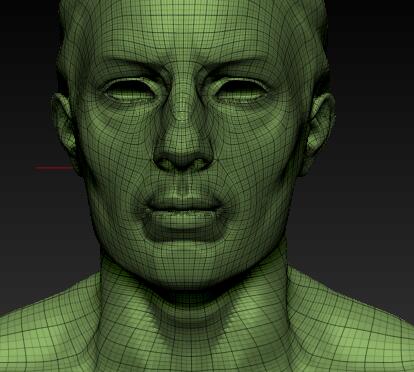
-
涂鸦标记. 红色区域高细分, 蓝色区域低细分

-
在 zremesher 中打开 use polypaint , 然后点击 zremesher . 可以看到
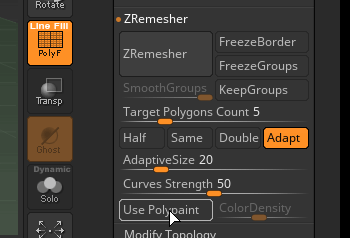

踩坑
-
右侧雕刻了某些东西, zremesher 后变得左右对称. 丢失了原有的雕刻?
是因为开了对称模式, 按 x 键 关掉对称. 然后在 zremesher . 这样就不会丢失了
相关资料
- ZBRUSH ZRemesher 制作大形体之后重新拓补底层低模 - https://www.jianshu.com/p/34eb2a137072
- https://zhuanlan.zhihu.com/p/29297360
- ZBrush中重新布线的种类 - http://www.zbrushcn.com/jichu/buxian-zhonglei.html
topology 笔刷
这个也可以拓扑低模, 一般用于 某个部位 的装备制作, 从人体中拓扑出某个部位制作装备. 拓扑时厚度也是可调.
参考 : 3D Character Creation Retopologizing For Animation 中的 Leg Armors Retopology 视频教程
使用流程
-
在笔刷栏中的 Topology, 快捷键 B (f2) -> T -> O
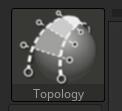
如果有 细分, 要先关闭 细分 才能使用这个笔刷. Del Lower

-
在模型上拓扑.
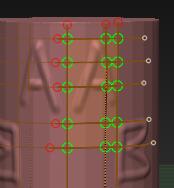
拖动时按住 ctrl + shift 可以直线
-
预览. 点击 mesh 即可生成效果. 生成之后可以 ctrl + z 返回继续编辑
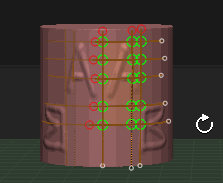
生成前调整 draw size 大小可以调整生成的 厚度
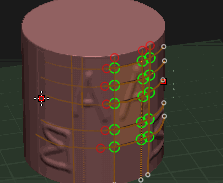
-
分离拓扑出来的mesh 到单独的一个 subtool 层. tool -> subtool -> split -> split to parts. (会提示该操作不可逆)
 ->
-> 
相关资料
- Zbrush - Topology Brush - https://www.youtube.com/watch?v=0MTfcpLma5Q&t=423s
- ZBrush Topology Brush - https://www.youtube.com/watch?v=6asXD5rypMU
分离后拓扑
参考 : 3D Character Creation Retopologizing For Animation 中的 Fangs Retopology 视频教程
有些情况下, 高模部件之间相互穿插, 需要先将高模部件分离开来. 一般会用 组 定好部件, 然后直接通过 组分离.
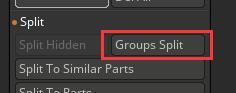

最后
以上就是和谐蜜蜂为你收集整理的zbrush-拓扑低模的全部内容,希望文章能够帮你解决zbrush-拓扑低模所遇到的程序开发问题。
如果觉得靠谱客网站的内容还不错,欢迎将靠谱客网站推荐给程序员好友。
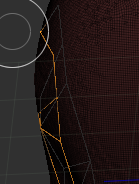
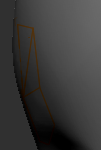








发表评论 取消回复